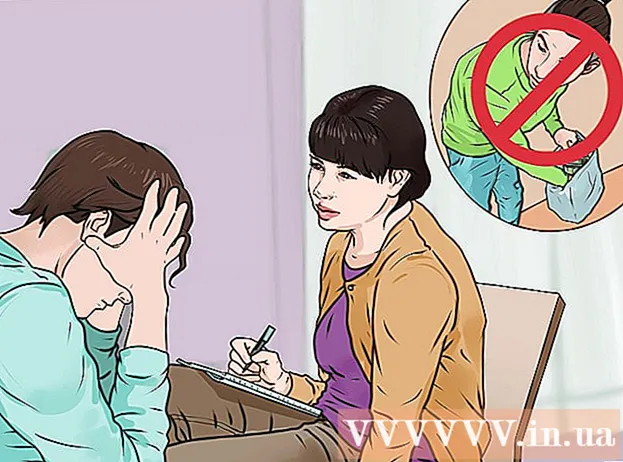Yazar:
John Stephens
Yaratılış Tarihi:
26 Ocak Ayı 2021
Güncelleme Tarihi:
1 Temmuz 2024

İçerik
Belki altyazılı film ve video izlemekten zevk alırsınız. Bu makale, VLC media player'a altyazı eklemenize yardımcı olacaktır.
Adımlar
Yöntem 1/3: Ayarlar menüsünü kullanma (yeni VLC sürümü)
Videoyu VLC'nin en son sürümünde açın. Videoya sağ tıklayın> Birlikte aç> VLC Media Player'ı seçin.

Üst menüden "Altyazı" yı seçin ve "Altyazı Dosyası Ekle" yi seçin. (Altyazı dosyası ekle).- Ayrıca videoya sağ tıklayabilirsiniz. Ardından "Altyazı"> "Altyazı Dosyası Ekle" yi seçin.
Altyazı dosyanızı seçin. Belirli bir videonun altyazı dosyasına (.srt) göz atın ve ardından "Aç" düğmesini tıklayın.

Altyazılarınızla videoların keyfini çıkarın. İlan
Yöntem 2/3: Ayarlar menüsünü kullanma (eski VLC sürümü)
Bilgisayarınızda bir film / video altyazı parçası olup olmadığını kontrol edin. Değilse, çevrimiçi indirin.

VLC media player ile filmleri / videoları oynatın.
Menü çubuğundaki video düğmesini tıklayın.
"Altyazı Parçası" nı seçin ve "Dosya Aç" düğmesini tıklayın. Bir iletişim kutusu belirecektir.
Belirli bir film / video altyazı dosyası seçin.
"Aç" düğmesini tıklayın.
Altyazılı filmlerin / videoların tadını çıkarın! İlan
Yöntem 3/3: Dosyaları yeniden adlandır (tüm sürümlerde)
Altyazı parçasını filmle aynı klasöre kaydedin. Altyazı dosyasını video dosyası adıyla eşleşecek şekilde yeniden adlandırın.
Videoyu oynatın. Yeniden adlandırıldıktan sonra, videoyu oynatmaya başladığınızda altyazılar otomatik olarak görünecektir. İlan
Uyarı
- Öncelikle, bir altyazı parçanız olduğundan emin olmanız gerekir.